Vorgesetzte können in der Zeitverwaltung > Extras > Anträge verwalten eingereichte Stundenanträge mit der Funktion Stundenanträge Prüfen
genehmigen oder ablehnen.
1.Klick auf Zeitverwaltung > Extras > Anträge verwalten .
2.Hier sehen Sie die noch offenen Stundenanträge Ihrer Mitarbeiter.
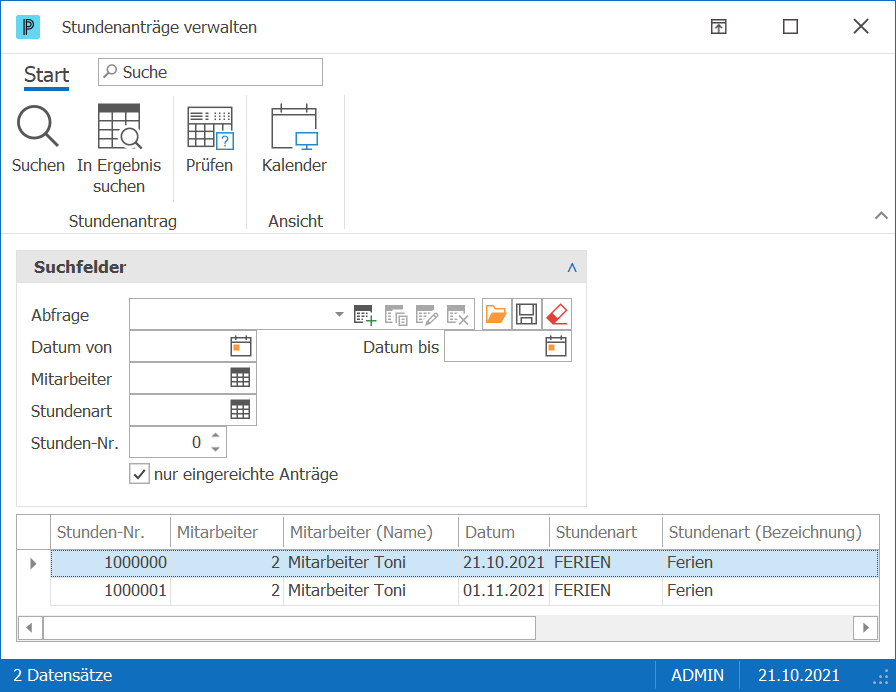
3.Wählen Sie einen Antrag aus und klicken Sie auf die Funktion Stundenantrag Prüfen .
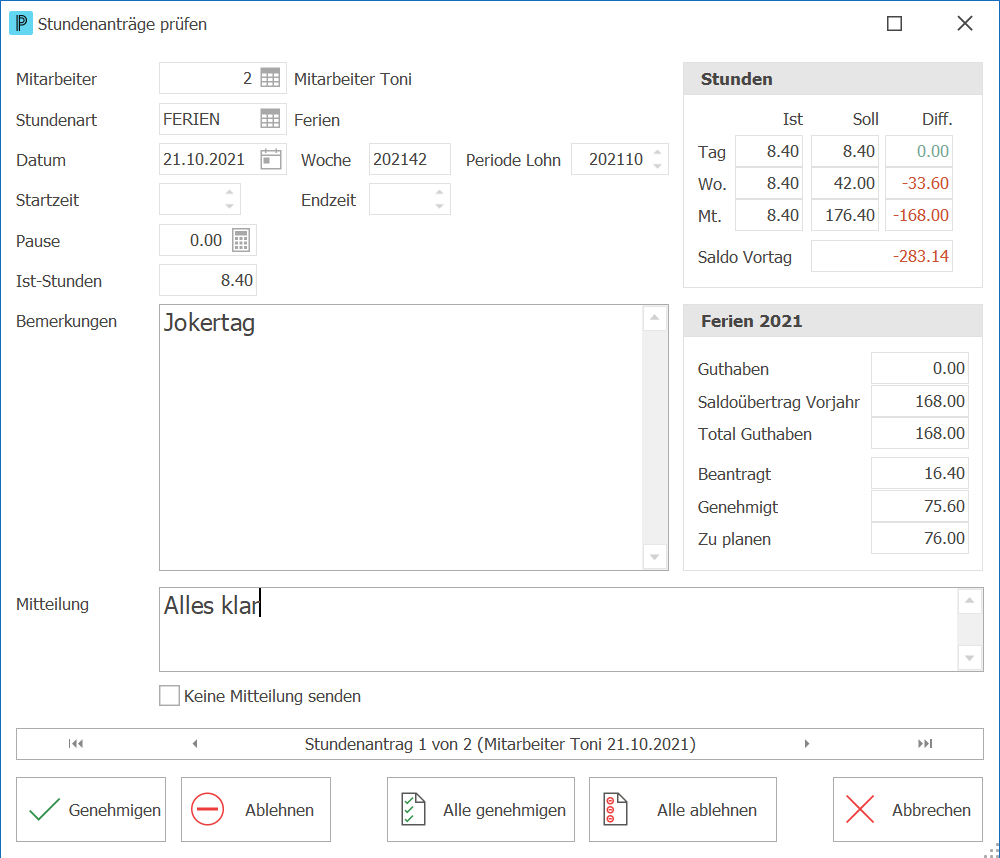
4.Ergänzen Sie bei Bedarf eine Mitteilung oder wählen Sie die Option Keine Mitteilung senden.
5.Mit Klick auf Genehmigen , stimmen Sie dem Stundenantrag zu.
6.Mit Klick auf Ablehnen , lehnen Sie den Stundenantrag ab.
7.Falls Sie die Option E-Mail bei Stundenantrag aktiviert haben, wird direkt eine Bestätigungs-E-Mail an den Antragssteller geöffnet.
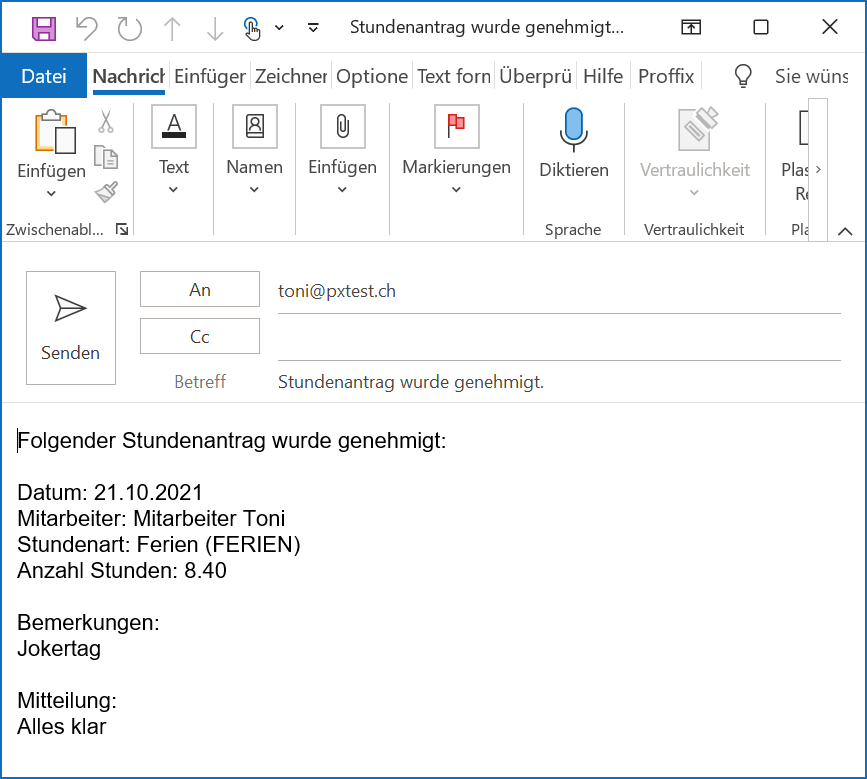
8.Die bearbeiteten Einträge werden im Fenster Stundenanträge verwalten mit Status ergänzt und durchgestrichen angezeigt.
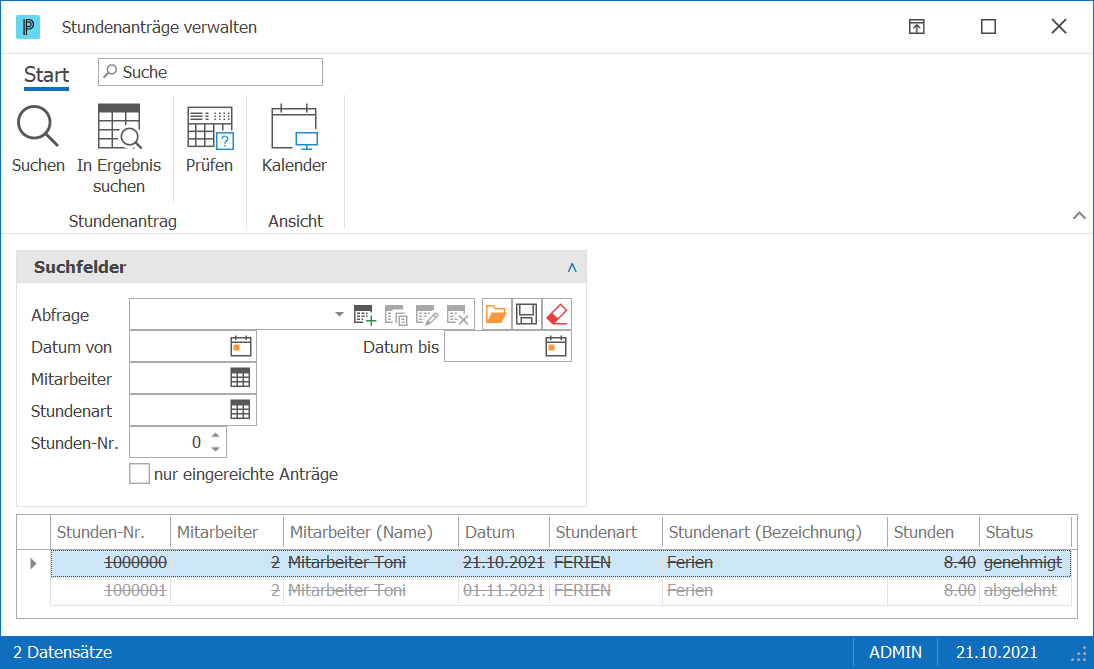
Hinweise: ▪Mit der Genehmigung wird direkt eine Lohnbewegung in die Lohnbuchhaltung geschrieben, sofern die entsprechende Lohnart der Stundenart zugewiesen ist. ▪Mit der Ablehnung wird keine Lohnbewegung in die Lohnbuchhaltung geschrieben und die erfassten Anträge werden direkt aus der Zeiterfassung gelöscht. ▪Stundenanträge, die genehmigt oder abgelehnt sind, können hier nicht mehr verändert werden. ▪Wenn keine Mitteilung an den Antragsteller gesendet werden soll, dann kann die Option Keine Mitteilung senden aktiviert werden. ▪Die Anzeige bei der Stundenübersicht wird nicht mehr in blau sondern in schwarz dargestellt, und auch im Kalender wird der Eintrag blau statt blau gestrichtelt dargestellt, sobald der Antrag genehmigt wurde. |
Tipps: ▪Es können mehrere Anträge markiert und nacheinander oder mit der Schaltfläche Alle genehmigen ▪Unter Einstellungen > Diverses > E-Mail-Vorgaben können Sie E-Mail-Vorgaben für den Versand definieren. |